Содержание
- 2. VBA это общее средство программирования для всего семейства MSOFFICE . Этот язык является произвольным от самостоятельной
- 3. Общие сведения о VBA VBA - это версия визуального средства для создания приложений. VBA является объектно-ориентированным
- 4. ООсновные особенности VBA ∙ Наличие объектов (рабочие книги, рабочие листы, формы, и пр.). Можно сказать, что
- 5. ∙ Все объекты имеют сохраняемый набор свойств (характеристик), изменяя которые можно управлять объектом. Ссылка на свойство
- 6. Примеры Надпись на кнопке CommandButton1.Сaption = "Редактировать" Переименовать рабочий лист Worksheets(1).Name=”Итоги “ Сделать лист невидимым Worksheets(2).Visible=False
- 7. ∙ С каждым объектом связывается ряд методов (действий или процедур над объектом). Один и тот же
- 8. Примеры Добавить рабочий лист WorkSheets(10).Add Удалить рабочий лист WorkSheet(3).Delete Удалить строку WorkSheets(1).Rows(3).Delete
- 9. ∙ Программа на VBA в отличие от традиционных систем программирования не требует запуска. Ее выполнение инициируется
- 10. В простых приложениях применение программ VBA ограничивается созданием процедур обработки событий и простых процедур – функций,
- 11. Как правило программа на VBA состоит из нескольких подпрограмм и функций. Описание этих программных единиц хранится
- 12. Приложение Модуль1 Модуль2 Модуль3 ….. Описание Процедура1 Процедура2 Процедура3 ……. Структура программы
- 14. Шаблон процедуры Модуль рабочего листа Браузер объектов Окно свойств
- 16. Структура процедуры Sub(Function) Имя([параметры]) Описание переменных (Dim, Static) ……. [exit Sub(Function)] досрочный выход …… End Sub(Function)
- 17. Описание переменных Dim As Dim I As Integer, J As Integer Dim Фамилия As String Некорректное
- 18. Область определения переменных Public-общая Private-только из своего модуля Dim –внутри процедуры Static – только внутри процедуры,
- 19. Приложение Проект Модуль Процедура Public Private, Dim Dim Static
- 20. Для преобразования одних типов данных в другие можно использовать встроенные функции CStr, Cint, CLng, CDate
- 21. Константы Константа всегда имеет постоянное значение. При программировании на VBA используются следующие типы констант Встроенные (VbOk,
- 22. Примеры встроенных функций Ввод InputBox(сообщение[,заголовок] [,значение по умолчанию]) Вывод MsgBox(сообщение [,кнопки ] [,заголовок])
- 23. Встроенные функции VBA Стандартные диалоговые окна Окно сообщения MsgBox сообщение, атрибуты, заголовок Пример Msgbox “Good morning”
- 24. Окно сообщения MsgBox сообщение, атрибуты заголовок При вводе функции появляется подсказка, позволяющая выбирать параметры из списка
- 25. Окно сообщения MsgBox сообщение, атрибуты, заголовок Второй параметр позволяет задать вид окна Msgbox “Good morning”,vbInformation
- 26. Окно сообщения MsgBox сообщение, атрибуты, заголовок Второй параметр позволяет задать вид окна Msgbox “Good morning”,vbExclamation
- 27. Окно сообщения MsgBox сообщение, атрибуты, заголовок Второй параметр позволяет задать вид окна Msgbox “Good morning”,vbCritical
- 28. Окно сообщения MsgBox сообщение, атрибуты, заголовок Третий параметр позволяет задать заголовок окна Msgbox “Good morning”,vbInformation,”Тестирование MsgBox”
- 29. Окно сообщения может также вызываться при помощи функции – возвращаемое значение зависит от кнопки, нажатой пользователем.
- 30. Функция Rc =MsgBox (сообщение, атрибуты, заголовок) RC=(MsgBox "Good morning!", vbInformation + vbOKCancel, _ " Тестирование MsgBox“)
- 31. Пример программы Private Sub CommandButton1_Click() Dim Rc As Integer Rc = MsgBox("Good morning!", vbInformation + vbOKCancel,
- 32. Окно Ввода Dim Rc As Integer Rc = InputBox(Сообщение, заголовок, значение по умолчанию) Пример Rc =
- 33. Окно Ввода InputBox(Сообщение, заголовок, значение по умолчанию Пример Rc = InputBox(“Введите имя”,”Знакомство”)
- 34. Окно Ввода InputBox(Сообщение, заголовок, значение по умолчанию Пример Rc = InputBox(“Введите имя”,”Знакомство”,”Наташа”)
- 35. Пример программы Private Sub CommandButton1_Click() Dim NameS As String, Surname As String Dim Student As String
- 36. Пример программы Private Sub CommandButton1_Click() Dim Wroom As Integer, HRoom As Integer Dim Sroom As Integer,
- 37. В простых приложениях применение программ VBA ограничивается созданием процедур обработки событий и простых процедур – функций,
- 39. Процедура программы Могут вызываться из других процедур по имени. После выполнения подпрограммы управление передается в приложение
- 40. [Public| Private][Static] Sub [(список аргументов )] [ ] [Exit Sub] [ ] End Sub
- 41. Public –общая, т.е. Доступная для всех других процедур во всех модулях (по умолчанию) Private- доступна только
- 42. Частный случай – процедура обработки событий . Это процедура типа Sub, связанная с конкретным элементом управления
- 43. Функции При вызове функции имя функции выступает в роли переменной, содержащей вычисленное значение. Функции VBA как
- 44. Основная разница между функцией и процедурой- Функция может возвращать значение , а подпрограмма нет
- 45. Общее между функцией и процедурой Содержат операторы VBA, которые выполняют операции или вычисляют значения Могут принимать
- 46. [Public| Private][Static] Function [(список аргументов )] As [ ] = [Exit Function] [ ] = End
- 47. а b c
- 48. Sub PIFAGOR(X,Y,Z) Z=Sqr(x*x+y*y) End Sub Function FPIFAGOR(x,y) FPIFAGOR=Sqr(x*x+y*y) End Function Подпрограмма Функция Вызов Sub main( )
- 49. Как правило программа на VBA состоит из нескольких подпрограмм и функций. Описание этих программных единиц хранится
- 50. Приложение Модуль1 Модуль2 Модуль3 ….. Описание Процедура1 Процедура2 Процедура3 ……. Структура программы
- 52. Скачать презентацию










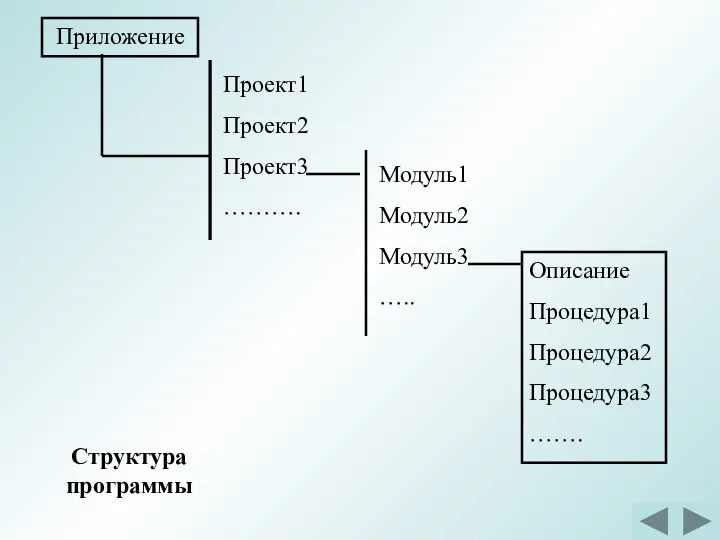
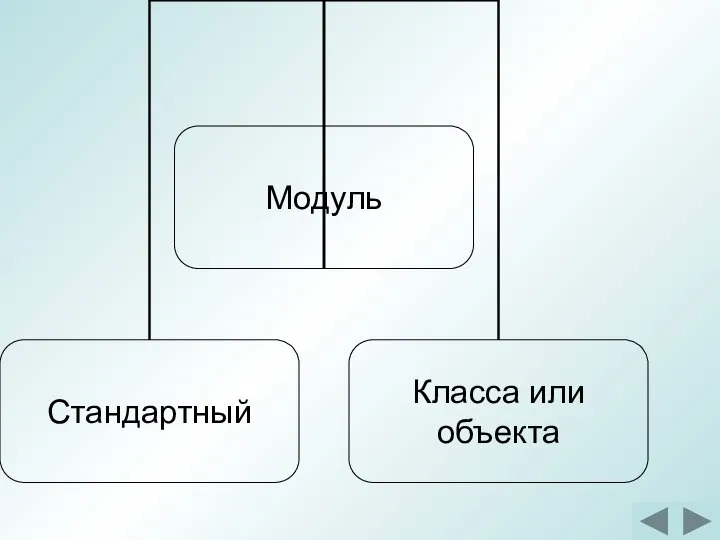
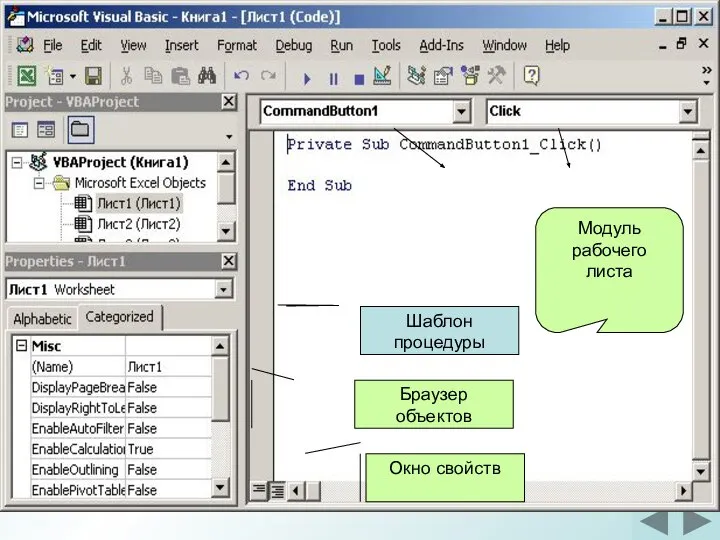
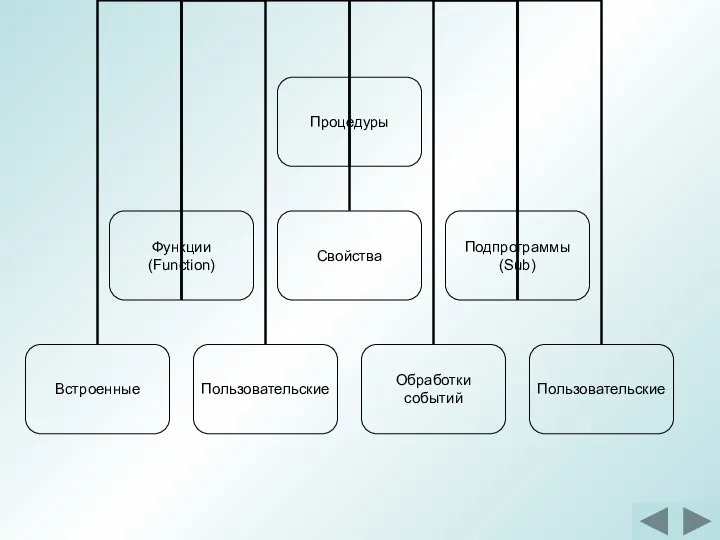
![Структура процедуры Sub(Function) Имя([параметры]) Описание переменных (Dim, Static) ……. [exit Sub(Function)] досрочный выход …… End Sub(Function)](/_ipx/f_webp&q_80&fit_contain&s_1440x1080/imagesDir/jpg/1367504/slide-15.jpg)


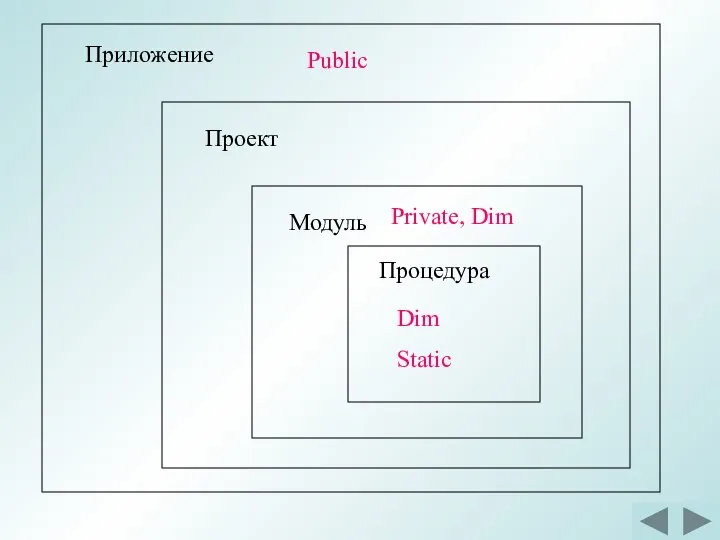
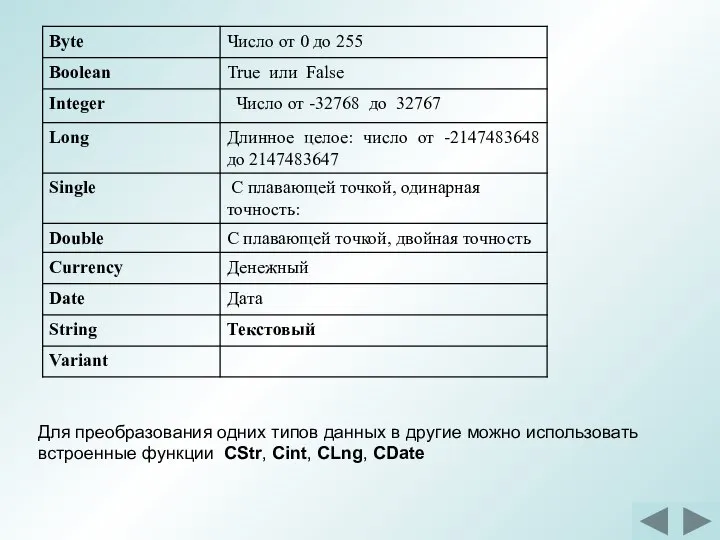

![Примеры встроенных функций Ввод InputBox(сообщение[,заголовок] [,значение по умолчанию]) Вывод MsgBox(сообщение [,кнопки ] [,заголовок])](/_ipx/f_webp&q_80&fit_contain&s_1440x1080/imagesDir/jpg/1367504/slide-21.jpg)





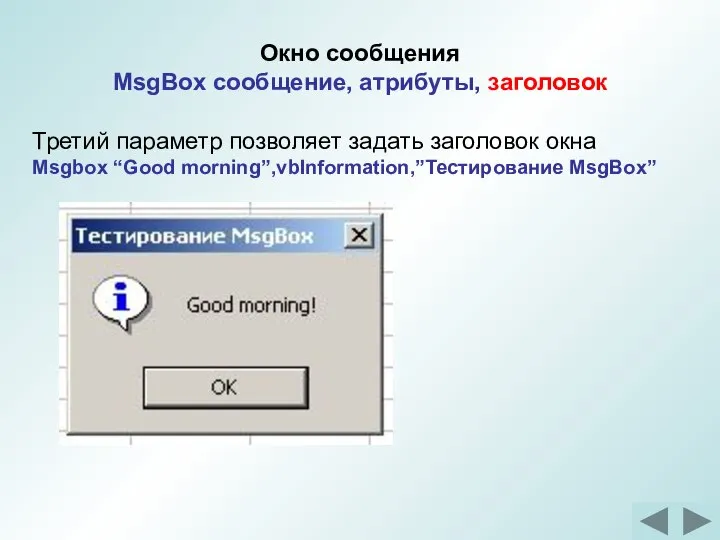
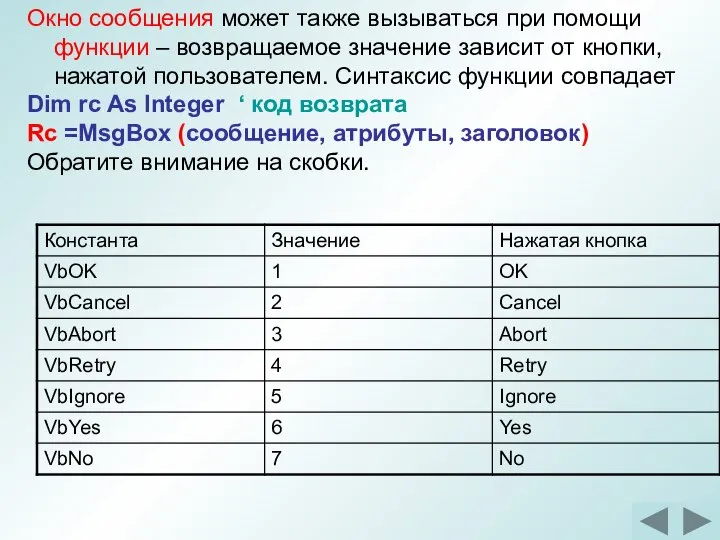






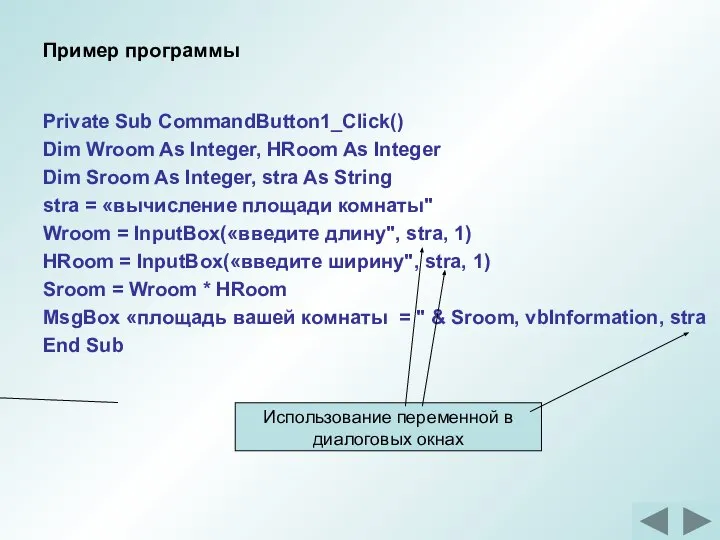

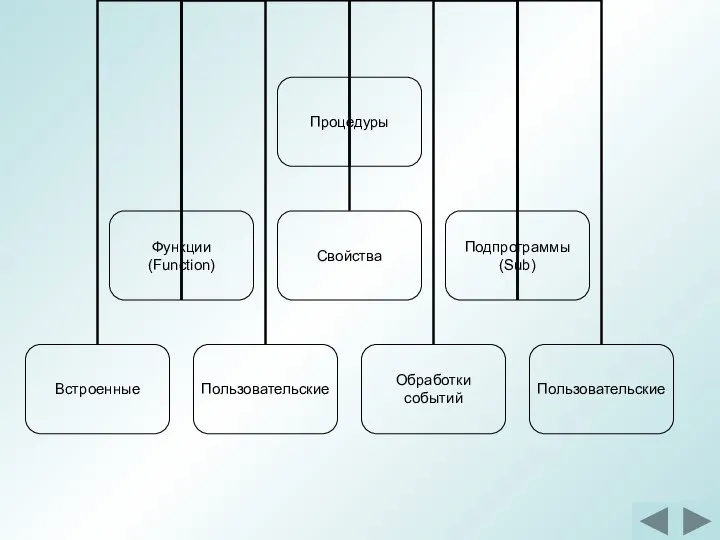

![[Public| Private][Static] Sub [(список аргументов )] [ ] [Exit Sub] [ ] End Sub](/_ipx/f_webp&q_80&fit_contain&s_1440x1080/imagesDir/jpg/1367504/slide-39.jpg)
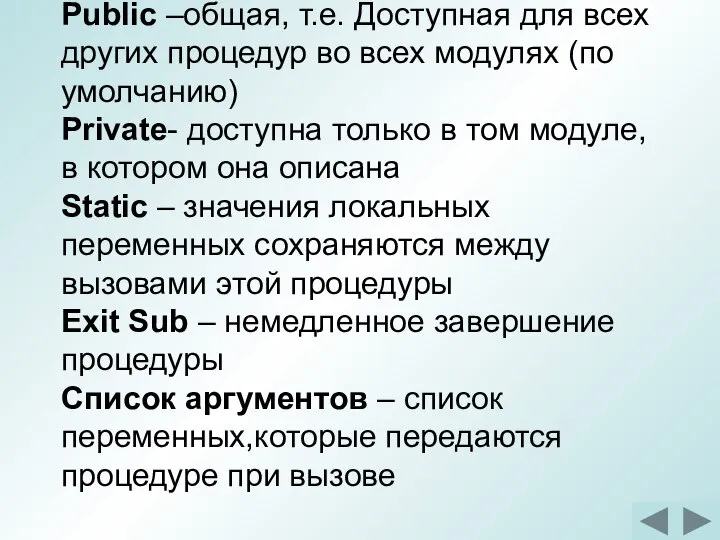




![[Public| Private][Static] Function [(список аргументов )] As [ ] = [Exit](/_ipx/f_webp&q_80&fit_contain&s_1440x1080/imagesDir/jpg/1367504/slide-45.jpg)
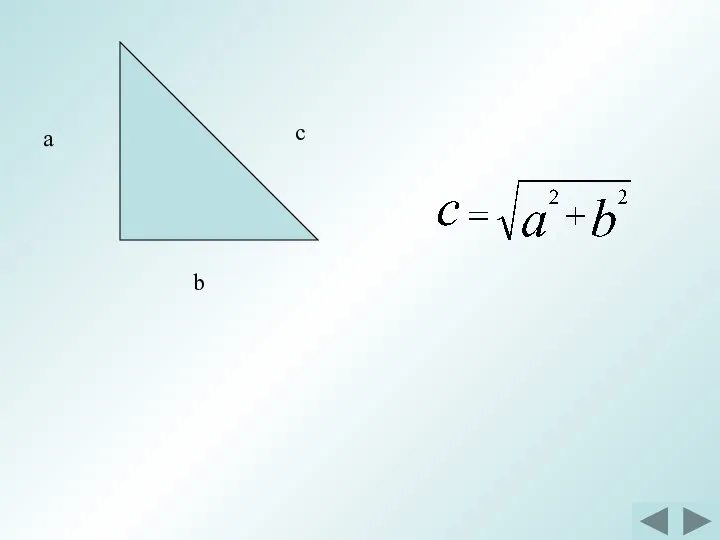
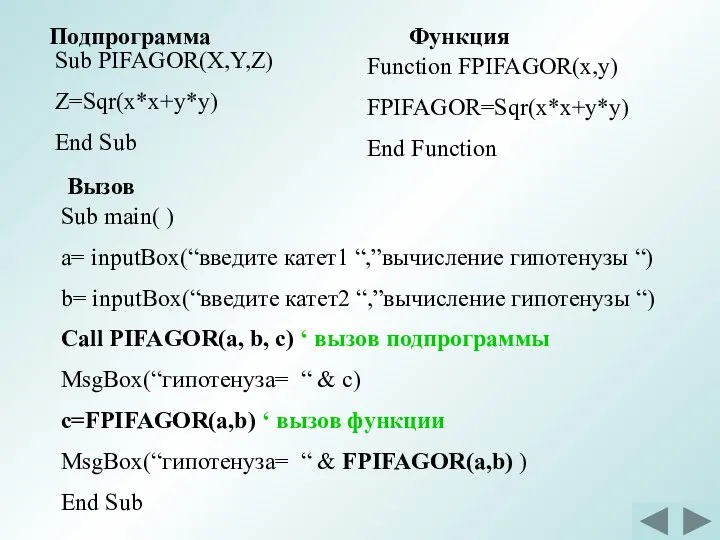

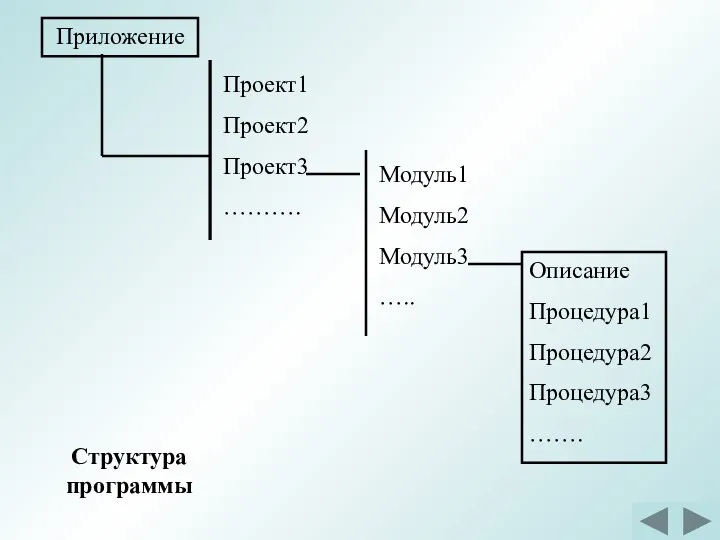
 История развития телевидения как средства массовой информации
История развития телевидения как средства массовой информации Духовная культура
Духовная культура  Проектно-исследовательская работа «Народная кукла-мотанка»
Проектно-исследовательская работа «Народная кукла-мотанка» Гастрономический туризм
Гастрономический туризм Коробки передач
Коробки передач Презентация "Опера. Самый значительный жанр вокальной музыки" - скачать презентации по МХК
Презентация "Опера. Самый значительный жанр вокальной музыки" - скачать презентации по МХК Презентация к уроку математики Тема урока: Случаи сложения вида 37+53 Учитель Николаеве Е.В. МОУ СОШ сУрицкое
Презентация к уроку математики Тема урока: Случаи сложения вида 37+53 Учитель Николаеве Е.В. МОУ СОШ сУрицкое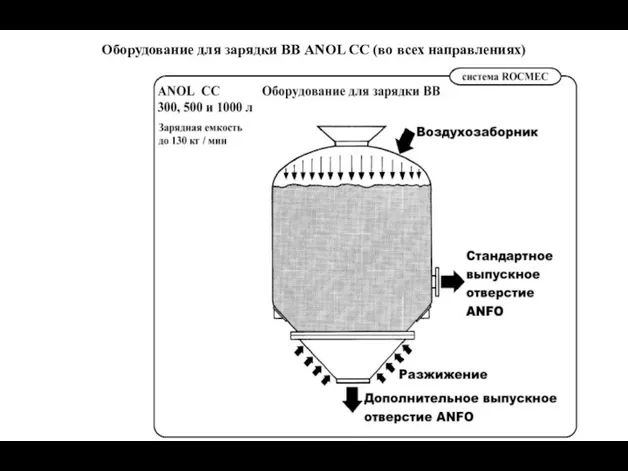 Оборудование для зарядки ВВ ANOL CC
Оборудование для зарядки ВВ ANOL CC Анализ и выбор методов построения базы знаний в целях идентификации и классификации товаров ТНВЭД ТС "Дерево вывода"
Анализ и выбор методов построения базы знаний в целях идентификации и классификации товаров ТНВЭД ТС "Дерево вывода" Русские народные промыслы
Русские народные промыслы Устное народное творчество
Устное народное творчество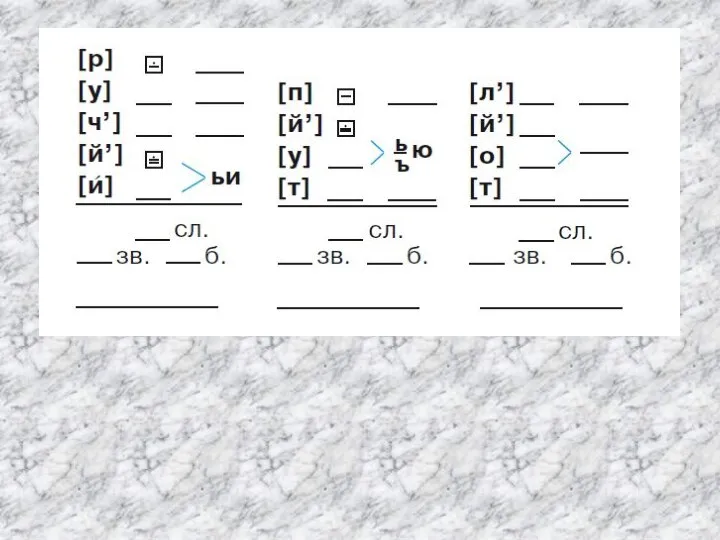 Формирование.
Формирование. Tipuri de realități in vizualizarea arhitecturală
Tipuri de realități in vizualizarea arhitecturală Управление формированием и развитием организационной культуры
Управление формированием и развитием организационной культуры Механіка
Механіка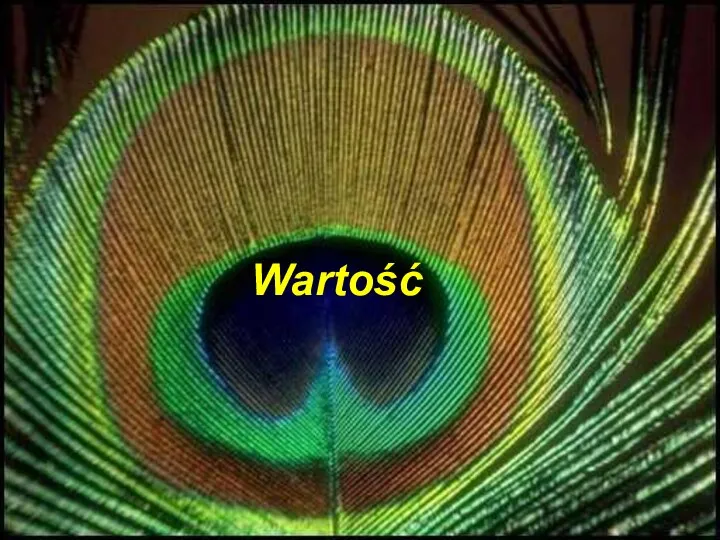 Wartość
Wartość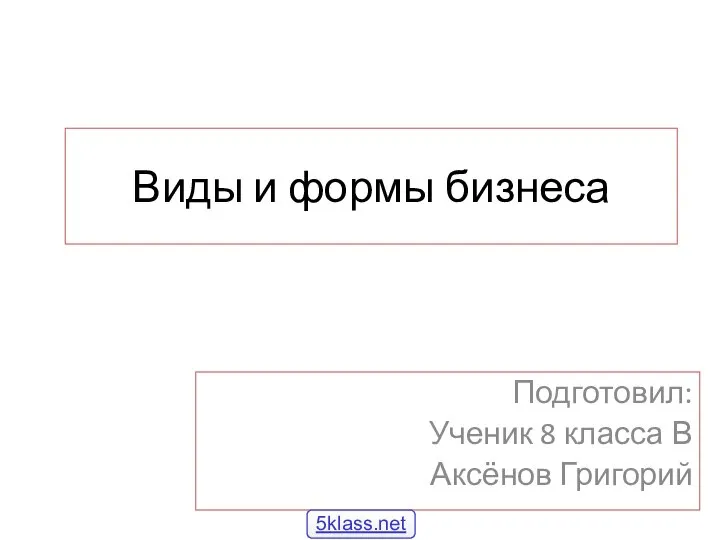 Виды и формы бизнеса Подготовил: Ученик 8 класса В Аксёнов Григорий
Виды и формы бизнеса Подготовил: Ученик 8 класса В Аксёнов Григорий  Фазы развития и поражающие факторы чрезвычайных ситуаций природного дорожно-транспортного, взрыво- и пожароопасного характера
Фазы развития и поражающие факторы чрезвычайных ситуаций природного дорожно-транспортного, взрыво- и пожароопасного характера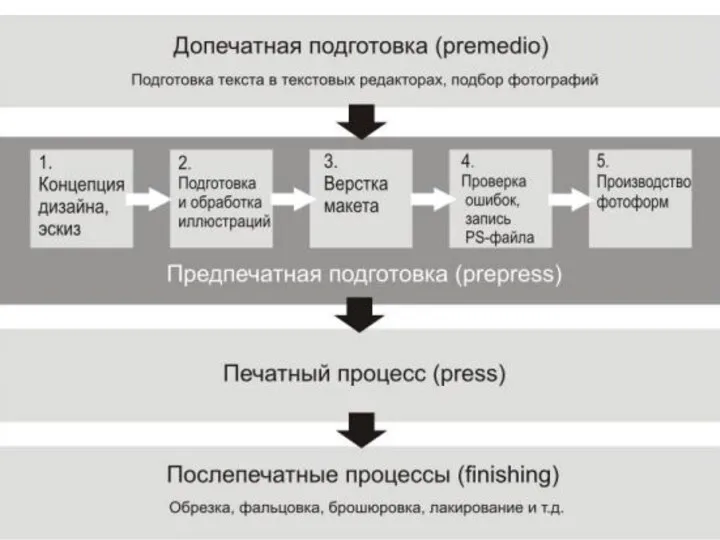 Основы дизайна в полиграфии и издательском деле. Роль цвета в полиграфии. Распространенные ошибки дизайнеров
Основы дизайна в полиграфии и издательском деле. Роль цвета в полиграфии. Распространенные ошибки дизайнеров Романский и готический стиль в архитектуре Западной Европы
Романский и готический стиль в архитектуре Западной Европы Презентация____
Презентация____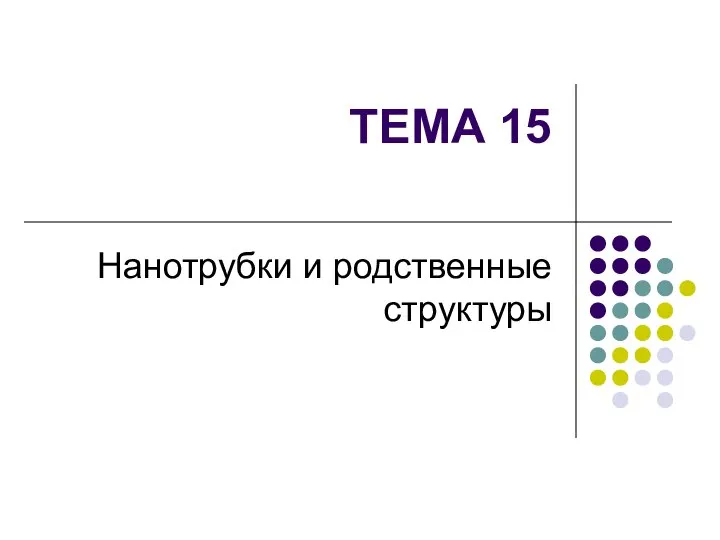 Нанотрубки и родственные структуры
Нанотрубки и родственные структуры Тасымалдаушы машиналар
Тасымалдаушы машиналар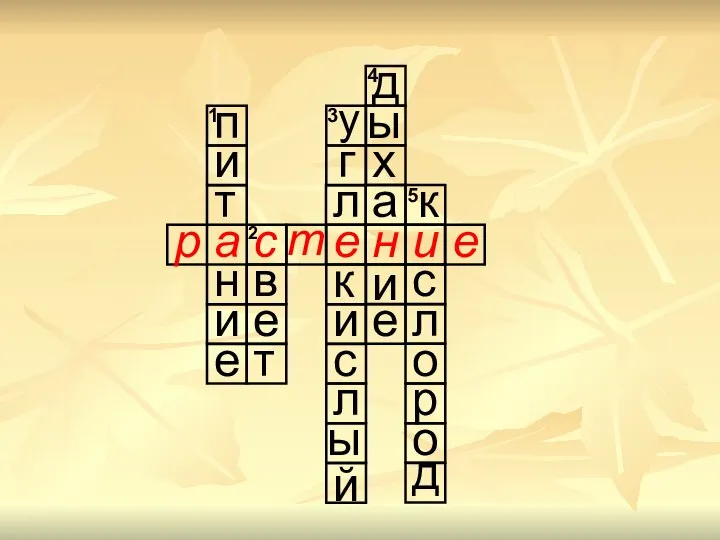 Растения - презентация для начальной школы_
Растения - презентация для начальной школы_ Искусство учить Учитель истории и обществознания МБНОУ «Лицей №3 (искусств)» Хрупова Анастасия Викторовна
Искусство учить Учитель истории и обществознания МБНОУ «Лицей №3 (искусств)» Хрупова Анастасия Викторовна Китай
Китай Сравнительное правоведение. Чиркин Вениамин Евгеньевич
Сравнительное правоведение. Чиркин Вениамин Евгеньевич Фентези Лига чемпионов football
Фентези Лига чемпионов football